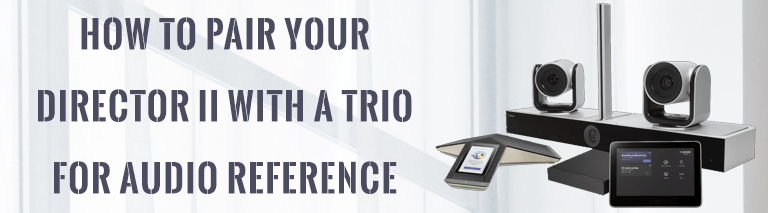
In diesem Blog Beitrag zeige ich Ihnen, wie Sie Ihren EagleEye Director II mit einer Poly Trio pairen um ein Referenz-Audio zu erhalten.
Warum benötigen wir Referenz-Audio:
Wie Sie sicherlich wissen, nutzt der Poly EagleEye Director II 2 Faktoren um den aktiven Sprecher im Raum zu erkennen und anzuzeigen – Triangulation von Audio (woher kommt der Ton / die Sprache) mit Hilfe der internen Mikrofone und Gesichtserkennung. Kommen diese beiden Werte zusammen und können korrekt ausgewertet werden, funktioniert der EED II fantastisch.
Stellen Sie sich nun einen Raum vor, in dem ein EagleEye Director II vorne auf dem Display montiert ist und eine Poly Trio als Lautsprecher und Mikrofon auf dem Konferenztisch steht. Desweiteren stellen Sie sich vor, dass Sie in der Nähe (direkt neben / hinter) der Trio sitzen.. Sie bauen eine Konferenz auf,, Ihr Gesprächspartner (das Far-End) spricht (das Audio kommt aus der Trio vor / direkt neben Ihnen) und Ihr EagleEye Director II fokussiert plötzlich die Trio / Sie -obwohl Sie gar nicht sprechen.
Warum passiert das ? Die Sprache kommt aus der Trio auf Ihrem Konferenztisch und kann vom EED II „gehört“ werden (Abhängigkeit 1 von 2 erfüllt). Sie sitzen direkt neben / hinter der Trio und Ihr Gesicht kann vom EED II erkannt werden (Abhängigkeit 2 von 2 erfüllt). Für den Director sind also alle Kritierien erfüllt, um das Tracking im Raum auszuführen. Was ihm fehlt, ist die Information. welcher Ton tatsächlich aus Ihrem lokalen Konferenzraum kommt und was der Ton / die Sprache des Gegenübers (Ihres Gesprächspartners) ist. Diese Information nennen wir „Referenz-Audio“.
Es gibt mehrere Möglichkeiten dem EagleEye Director II diese Informationen zur Verfügung zu stellen.
- Per 3,5mm Klinke – Audio wird per 3,5mm Kabel zugeführt
- Per HDMI – Audio und Video wird durch den EED II zum Display geleitet
- Per Trio -Die Trio wird per LAN gepaired und liefert hierüber die Audio-Information
Weiteführende Informationen zu den verfügbaren Optionen finden Sie hier:
https://support.polycom.com/content/dam/polycom-support/products/peripherals/eagle-eye-director-ii/setup-maintenance/en/eagle-eye-director-ii-setup-guide.pdf
Was Sie für den „Trio-Setup“ benötigen:
- Einen EagleEye Director II
- Eine Poly Trio
- Beide Geräte müssen sich im selben Netzwerk / Subnezu befinden
- ggf. einen PC oder ein Notebook
Los geht´s …
Konfiguration an der Trio
Klicken Sie am Display Ihrer Trio auf das Settings-Symbol.
Klicken Sie anschliessend auf „Advanced„.
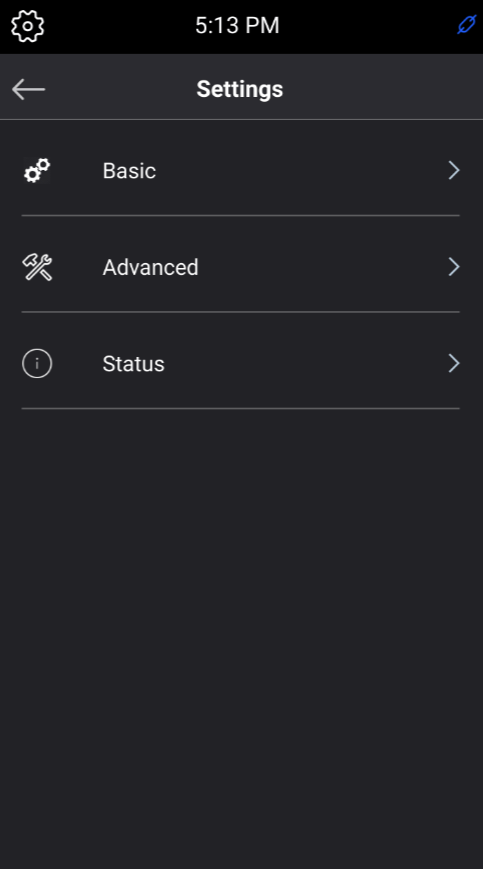
Geben Sie Ihr Admin Kennwort ein.
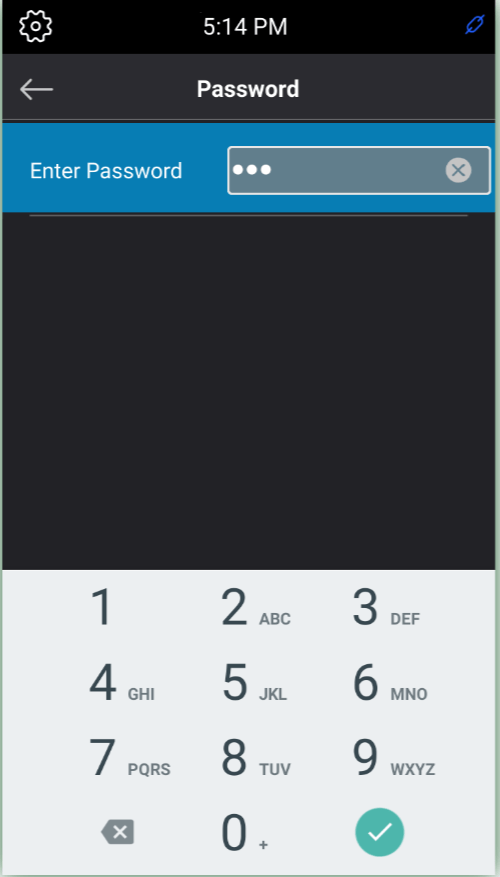
Klicken SIe auf „Networked Devices„
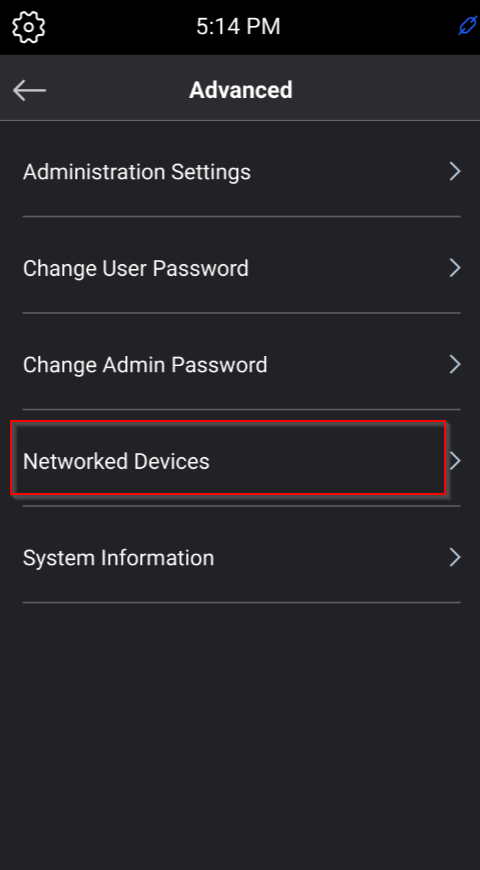
Stellen Sie sicher, dass sich Ihre Trio im „Hub“-Modus befindet und klicken dann auf das „Filter“-Symbol neben „Available Devices„
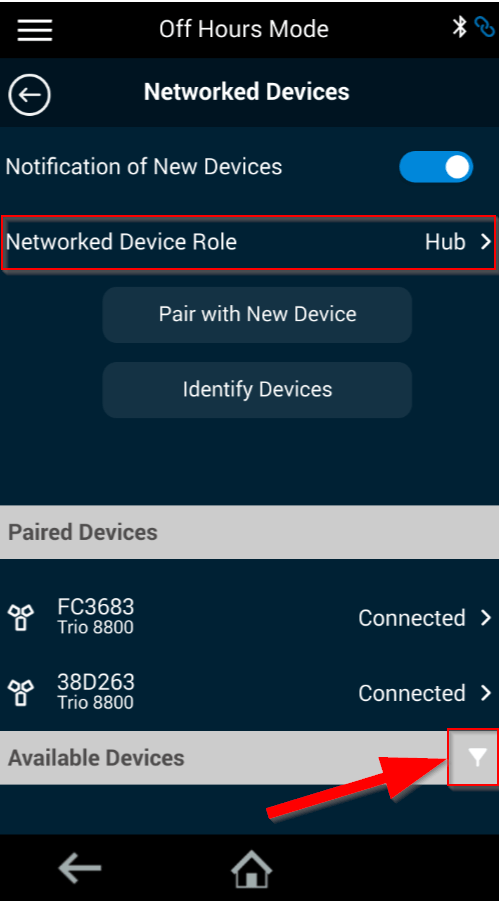
Aktivieren Sie nun den Radio Button neben „All„, damit ihnen alle im Netzwerk zum Pairing verfügbaren Poly Komponenten angezeigt werden. Im Default werden NICHT alle Geräte angezeigt und der EED II würde nicht in der Liste auftauchen.
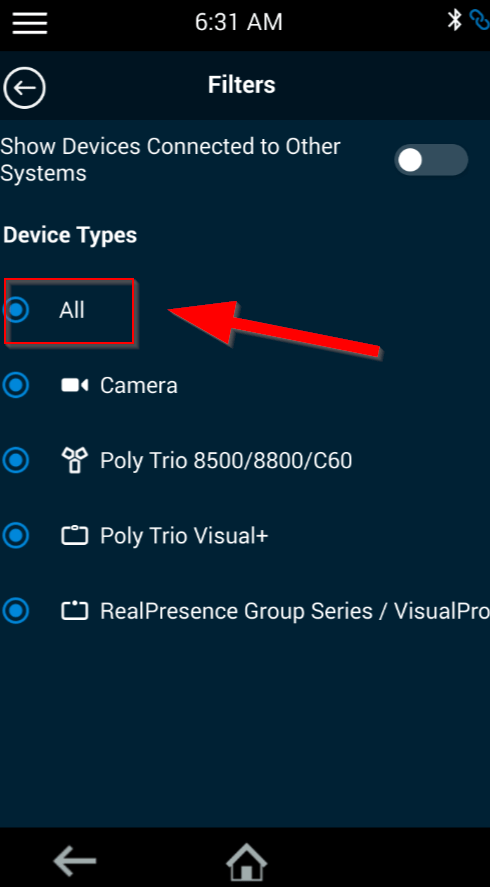
Wählen Sie den EagleEye Director II aus, indem Sie darauf tippen.
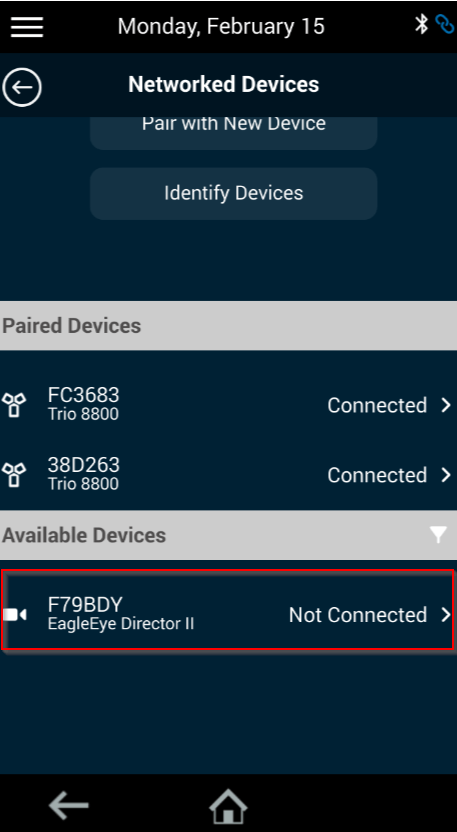
Klicken Sie auf „Pair“ und anschliessend auf „Complete„
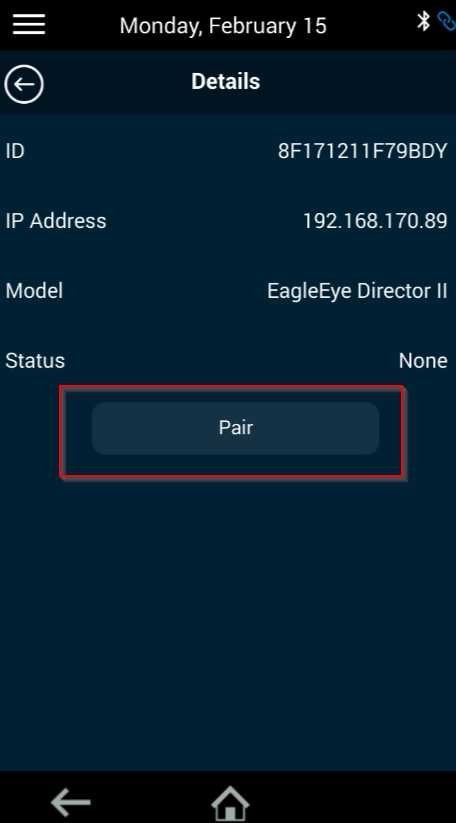
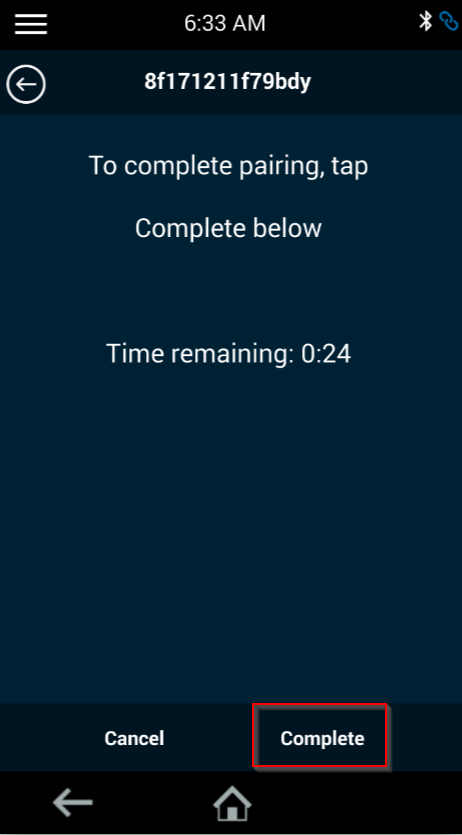
Die Verbindung ist nun hergestellt und die Trio liefert das Referenzaudio über die Netzwerkverbindung. Am Poly EagleEye Director II sind, in diesem Szenario, keine weiteren Einstellungen vorzunehmen.
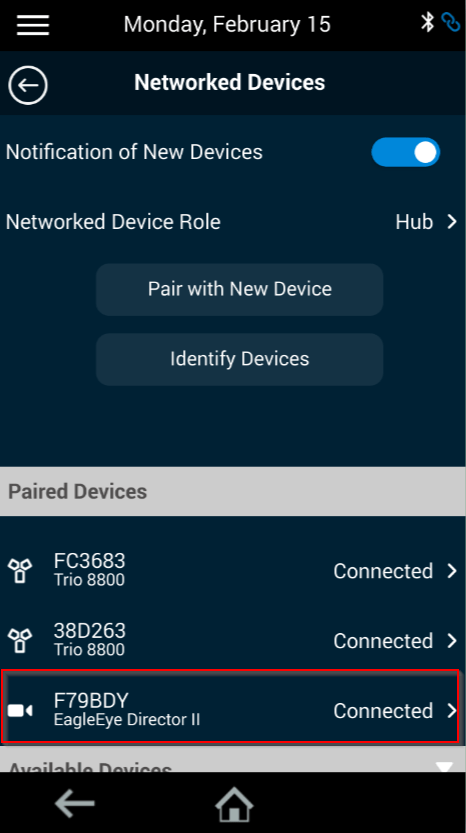
Im Webinterface des EagleEye Director II unter „Diagnostics“ -> „Audio“ können Sie nun anhand des Pegelausschlags von „Line-in Left“ und „Line-in Right“ sehen, ob das Referenzaudio korrekt übertragen wird. Einen Ausschlag sehen Sie natürlich nur, wenn das Gegenüber in einer Konferenz spricht.
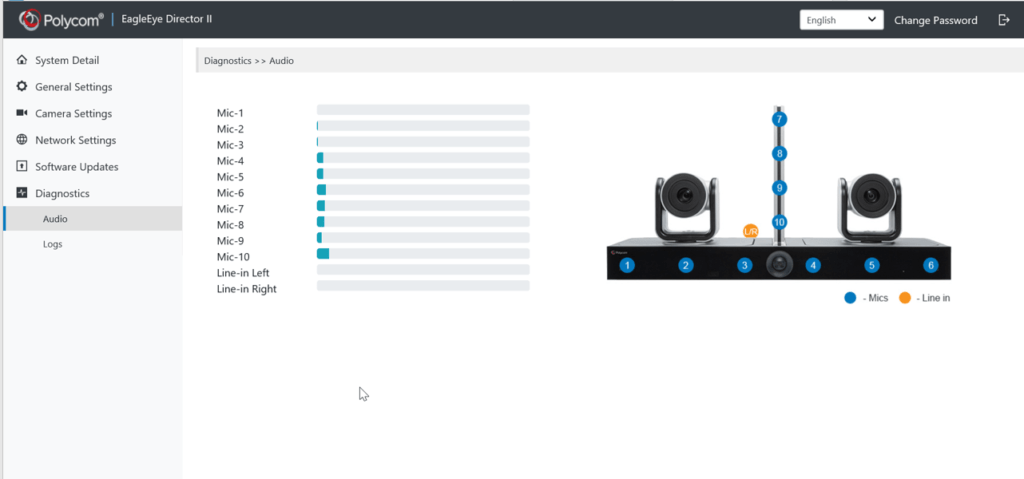
Fertig 🙂

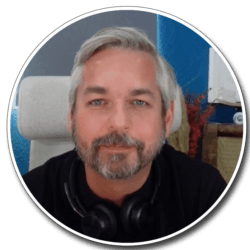
Vielen Dank für die ausführliche Dokumentation das Referenz-Audio über das gekoppelte Trio C60 einzuspeisen, genau danach habe ich schon lange gesucht!
Danke für das nette Feedback, Erhard 🙂